Aggiungi una lavagna a Google Meet per scarabocchiare senza problemi durante una riunione
Google Meet è un'ottima app per tenere riunioni virtuali o tenere lezioni online. E soprattutto in questo momento con la pandemia in corso, Google Meet ha dimostrato di essere l'app preferita da molte organizzazioni e scuole. L'interfaccia intuitiva delle offerte di Google Meet rende davvero facile ospitare riunioni o lezioni online.
Ma sfortunatamente, ci sono alcune funzionalità che gli utenti ritengono che l'app dovrebbe offrire ma non lo fa. Per fortuna, uno dei vantaggi dell'utilizzo di Google Meet è che gli utenti hanno a disposizione un'abbondanza di estensioni di Chrome di terze parti per aumentare la loro esperienza con Google Meet.
Una di queste estensioni estremamente utili, soprattutto per gli insegnanti, è l'estensione Google Meet Classroom che aggiunge una lavagna a Google Meet.
Vai al Chrome Web Store e cerca l'estensione Google Meet Classroom o fai clic qui per aprirla direttamente. Quindi, fai clic sul pulsante "Aggiungi a Chrome" per installare l'estensione.

Sullo schermo apparirà una finestra di dialogo di conferma. Fai clic su "Aggiungi estensione" per confermare e installarlo sul tuo browser. L'icona dell'estensione apparirà sulla barra degli indirizzi del browser Chrome.

Come utilizzare la lavagna in Google Meet
Una volta installata l'estensione sul tuo browser, sarà pronta per l'uso in Google Meet. Vai su meet.google.com e partecipa o crea una riunione come al solito. Quando accedi alla riunione, vedrai un'opzione "Lavagna" accanto all'opzione "Sottotitoli" sulla barra degli strumenti della chiamata. Facendo clic su di esso si aprirà la lavagna. Ma la lavagna non è interattiva e la semplice apertura non la renderà visibile agli altri.

Dovrai utilizzare la funzione Presenta di Google Meet per rendere visibile la lavagna agli altri partecipanti alla riunione. Ciò significa anche che gli altri partecipanti possono vedere solo il contenuto della lavagna e non contribuire in alcun modo.
Fare clic sull'icona "Presenta ora" nella barra degli strumenti della chiamata.

Quando viene visualizzato il menu di scelta rapida, scegli l'opzione "Una scheda cromata" per condividere lo schermo.
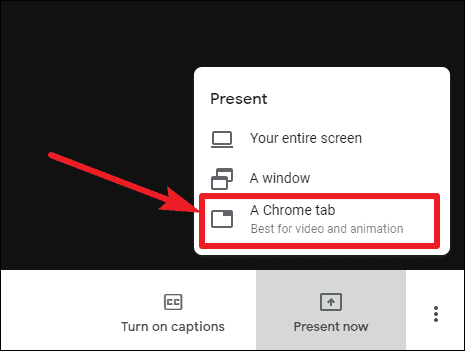
Ora, quando si apre la finestra di dialogo che mostra tutte le schede di Chrome attive, seleziona la scheda con Google Meet, ovvero la scheda in cui si svolge la riunione e quindi fai clic sul pulsante "Condividi".

La schermata di Google Meet diventerà visibile agli altri partecipanti alla riunione. Fare clic sull'icona "Lavagna" durante la sessione di condivisione e la lavagna si aprirà e sarà visibile a tutti i partecipanti alla riunione. Tutto ciò che scrivi sarà visto da tutti in tempo reale.

Puoi scrivere testo, formule matematiche e scarabocchiare nella lavagna. Successivamente, esci dalla lavagna e fai clic su "Interrompi presentazione" per interrompere la condivisione dello schermo.

L'estensione Google Meet Classroom aggiunge una lavagna a Google Meet che può essere estremamente utile durante una riunione, soprattutto per gli insegnanti che seguono lezioni online in questo momento. E l'estensione rende abbastanza semplice e facile usare la lavagna senza campane e fischietti per complicare le cose.
